automatizza i flussi di lavoro di sviluppo utilizzando lo strumento di distribuzione gratuito. Impareremo come configurare CI/CD con Jenkins Automation Server e GitHub per la distribuzione del software.
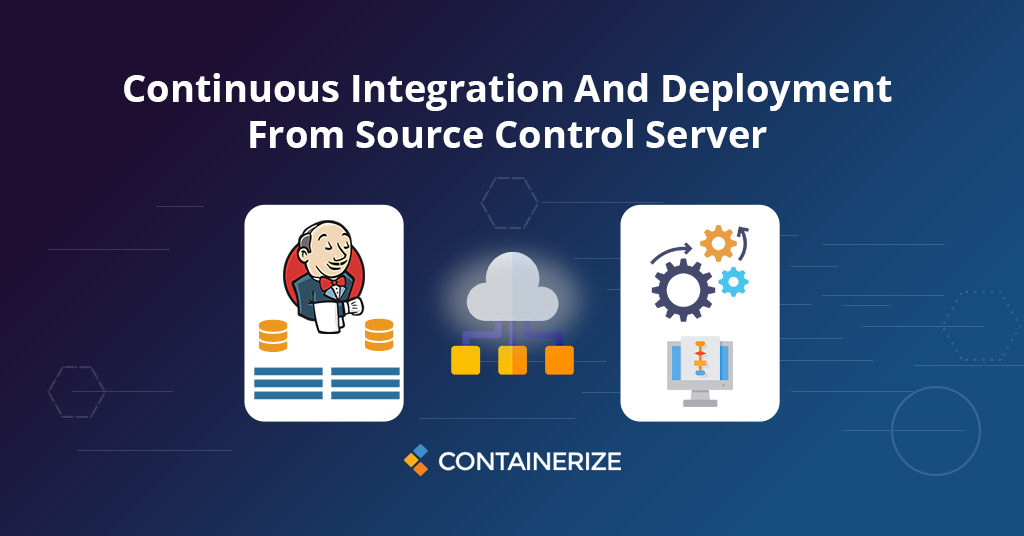
I team di sviluppo utilizzano metodi diversi per la distribuzione di software come FTP, estrazione del codice dal repository e molti altri. Tutti questi metodi vengono eseguiti manualmente e richiedono molto sforzo. Possiamo vedere che più team seguono la metodologia agile per lo sviluppo del software. Quindi, rilasciano nuove funzionalità e fissati di bug frequentemente. Pertanto, l’automazione dei flussi di consegna del software aiuta i team per il lancio di nuove versioni rapidamente e senza errori. Impareremo come utilizzare CI/CD con Jenkins e GitHub per l’automazione del processo di consegna del software. Tratteremo le seguenti sezioni in questo articolo.
Cos’è Jenkins?
**Jenkins è un potente strumento di distribuzione gratuito per automatizzare il processo di consegna del software. È un server di automazione open source per la costruzione, il test e la distribuzione. Jenkins usa l’architettura Master-Slave. Ciò consente ai team di software di eseguire più build e test per il software contemporaneamente. Inoltre, ci sono molti plugin disponibili e i team possono usarli secondo necessità. È possibile visitare la pagina Jenkins per ulteriori informazioni e installazione. Inoltre, puoi trovare il codice sorgente su Jenkins github repository.
Integrazione continua
Integrazione continua è una pratica di sviluppo che richiede agli sviluppatori di integrare frequentemente il codice in un repository condiviso. Ogni integrazione/spinta del codice nel repository può essere verificata mediante build e test automatizzati. Inoltre, consente agli sviluppatori di identificare facilmente i problemi nel codice.
Distribuzione continua
La distribuzione continua è il prossimo passo dopo l’integrazione continua. Consentirebbe ai team di distribuire continuamente il codice sul server. Inoltre, aiuta gli sviluppatori a ridurre le attività ripetitive e ad aumentare l’agilità.
Configurare Jenkins
Seguire la linea guida passo passo di seguito per la configurazione in Jenkins.
- Apri il tuo sito Jenkins e accedi.
- Installa il plug -in “Pubblica tramite SSH”. Puoi cercarlo navigando per “Gestisci Jenkins → Gestisci plugin → Disponibile”.
- Genera la chiave SSH sul server build come utente “Jenkins” come mostrato di seguito.
$ ssh-keygen
Generating public/private rsa key pair.
Enter file in which to save the key (/var/lib/jenkins/.ssh/id_rsa):
Created directory '/var/lib/jenkins/.ssh'.
Enter passphrase (empty for no passphrase):
Enter same passphrase again:
Your identification has been saved in /var/lib/jenkins/.ssh/id_rsa.
Your public key has been saved in /var/lib/jenkins/.ssh/id_rsa.pub.
The key fingerprint is:
- Connettiti al server Target/Deployment utilizzando SSH. Esegui il comando sotto e incolla il contenuto del file pub sul server di destinazione.
$ cd .ssh
$ nano authorized_keys
- Naviga per gestire “Jenkins → Configura sistema → Pubblica su SSH”.
- Aggiungi il tasto SSH individuando il percorso del file o incolla gli stessi contenuti fatti per il server di distribuzione.
- Aggiungi un server SSH facendo clic sul pulsante “Aggiungi” accanto a “server SSH”.
- Immettere il nome, il nome host, il nome utente e la directory remota per il server di distribuzione/target.
- Fare clic sul pulsante di configurazione del test per assicurarti che Jenkins possa connettersi al server di distribuzione.
- Infine, fai clic sul pulsante Salva per archiviare le informazioni.
Crea lavoro Jenkins
È possibile utilizzare questi passaggi per la creazione del lavoro Jenkins.
- Apri la dashboard Jenkins e fai clic sul pulsante “Nuovo elemento”.
- Inserisci il nome del progetto e scegli “lavoro freestyle”.
- Immettere l’URL del repository GitHub nella “finestra di configurazione”.
- Nella sezione “Build Environment”, controllare queste opzioni “Elimina l’area di lavoro prima dell’avvio di build” e “Invia file o eseguire comandi su SSH dopo l’esecuzione della build”.
- Immettere il nome, i file di origine e la directory remota in ambiente build.
- Salva lavoro e costruiscilo.
- Connettiti al server di distribuzione e assicurati che il codice sia lì.
Conclusione
Abbiamo discusso del server Jenkins, Integrazione continua e distribuzione continua In questo articolo. Abbiamo anche imparato come configurare lo strumento di distribuzionegratuito e creato un lavoro Jenkins per la distribuzione utilizzando GitHub. Lo strumento CI/CD gratuito consente al team di sviluppo di automatizzare i flussi di lavoro di consegna del software e mantenere l’attenzione su lavori importanti. Copriremo altri strumenti di distribuzione nei prossimi post. Infine, containerize.com pubblicherà articoli su ulteriori strumenti di distribuzione open source. Pertanto, rimani in contatto con Strumenti di distribuzione per aggiornamenti regolari.
Esplorare
Potresti trovare i seguenti collegamenti pertinenti: